发布时间:2022-06-22 10: 46: 50
品牌型号:联想 ThinkBook 15
系统:Windows 10 家庭中文版
软件版本:Microsoft 365
word封面能让文档看上去更正式,在商业计划书和论文中常被使用,不少小伙伴可能还不知道word文档封面功能如何使用,今天的文章就来给大家分享word封面怎么制作,word封面背景图片怎么设置。
一、word封面怎么制作
在word菜单栏找到插入功能,选择喜欢的封面插入文档就可以制作word封面了,下面一起来看看具体的操作步骤。
1、打开word文档,在菜单栏找到“插入”功能,点开之后选择封面,选择一个封面插入。
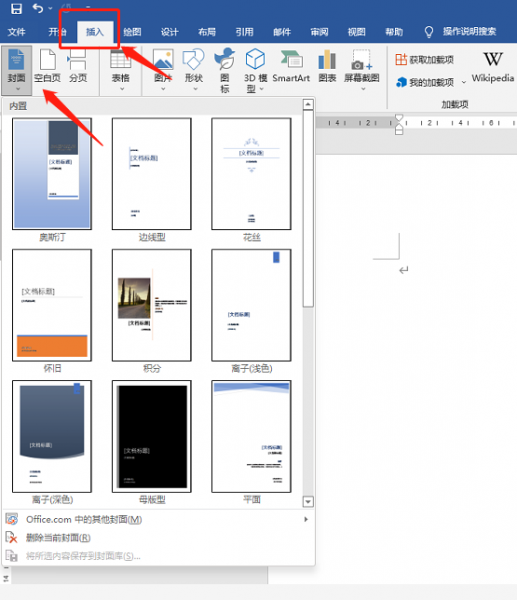
2、下面就以插入“花丝”效果的封面为例来看看如何对封面进行制作,如下图所示,是插入封面的效果图。
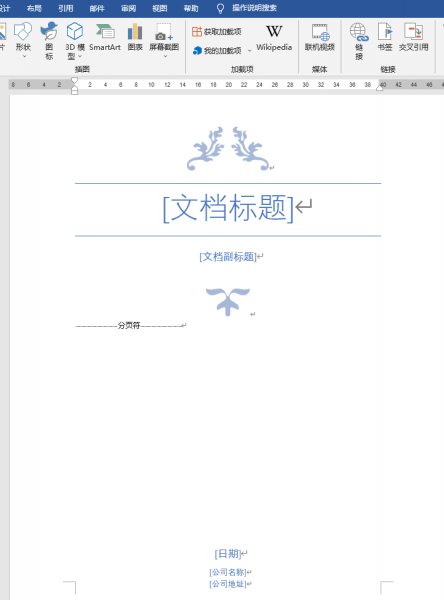
3、上图中可以看到封面上有标题、日期、公司名称等文本信息,这些都是可以修改成自己想要的文字的。将封面模板中的文字删除,输入自己想要的文字即可,如下图所示,是修改之后的完整的封面效果。
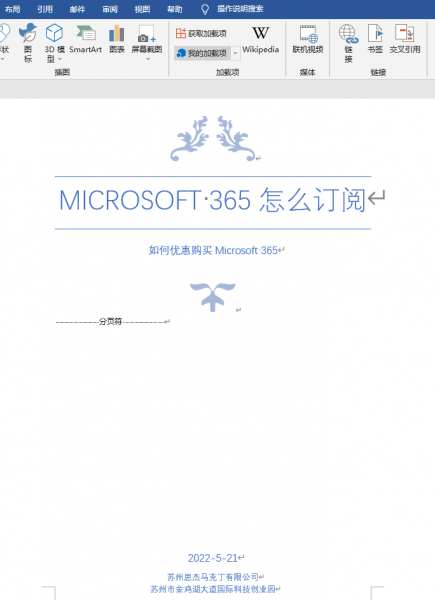
二、word封面背景图片怎么设置
简单的word封面制作相信大家看完上面的内容都知道怎么操作了,那么如果想在word封面里加图片该怎么操作呢。下面就一起来看看word封面背景图片怎么设置。
方法1:
Word封面模板都是在原有的基础上进行修改,所以如果想设置封面背景图可以选择带图片的封面,然后再将图片替换成想要的图片即可。
1、在word中选择插入,选择封面,找一个带图片的封面插入,如下图所示:
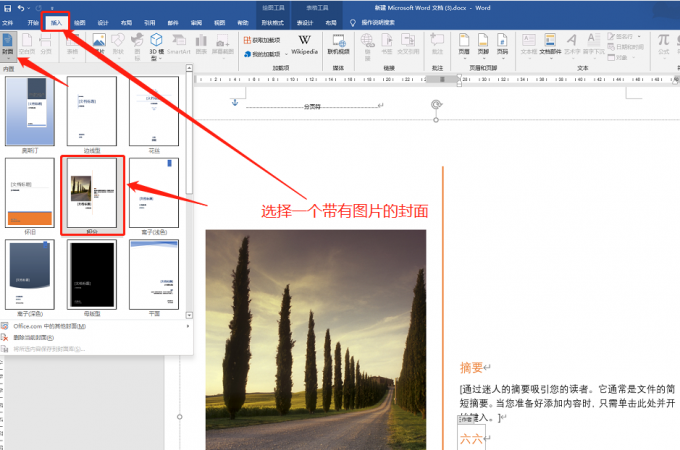
2、右击封面中的图片,选择“更改图片”,选择图片来源,将自己准备的图片替换至封面中即可。
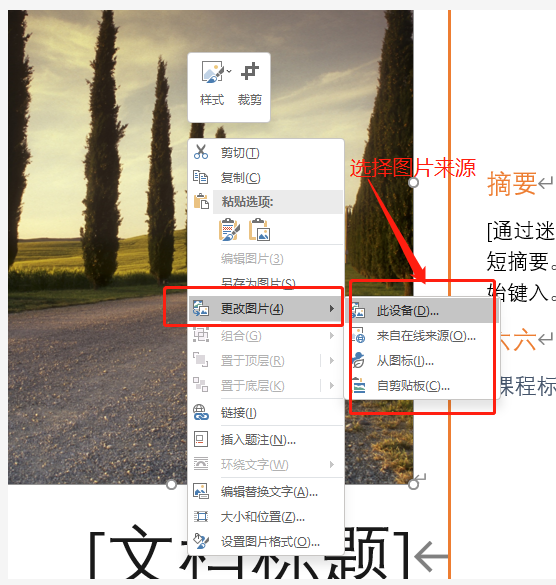
3、如下图所示,就是替换之后的效果,还可以右键图片对格式进行设置。

方法2:
上面介绍的方法设置封面背景图片还是有所限制,其实也可以不使用模板自定义封面背景图片样式,操作步骤如下:
1、插入文本框:在word菜单栏点击插入,找到文本框,展开选择一个文本框样式,如下图所示选了花丝引言的文本框样式。
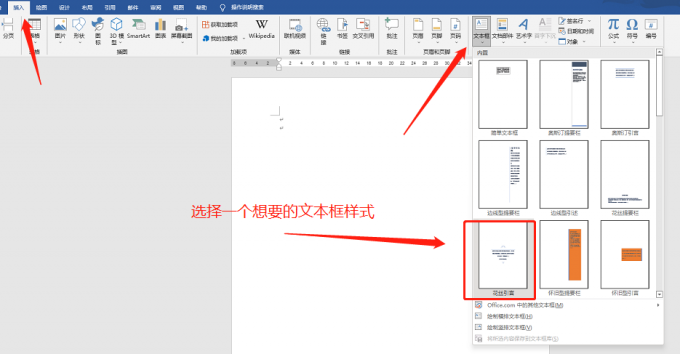
2、插入文本框后,在文本框中输入文字,可以在菜单栏的字体设置中对文字内容进行修改。
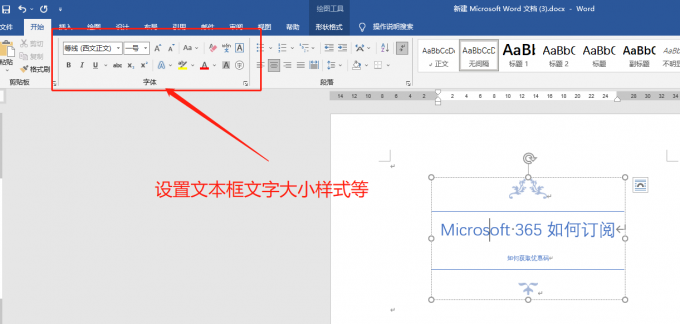
3、插入图片:还是在插入功能下,找到图片,将准备好的背景图片插入到word中。
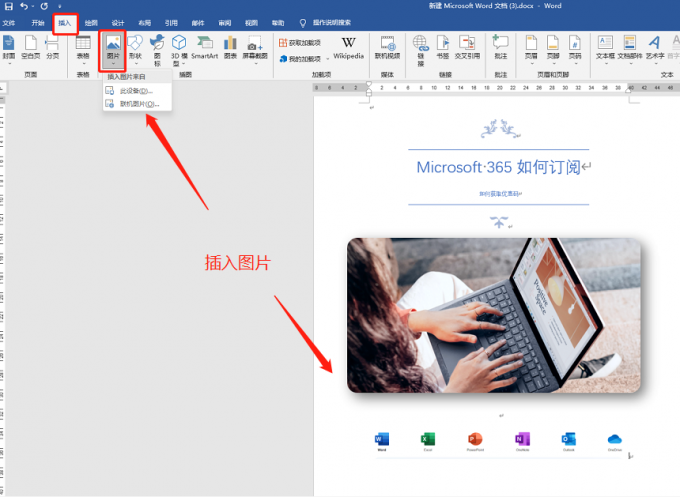
4、想要其他的文字或者图片,都可以使用上述方法添加到word中。如下图所示,就是通过自定义制作word封面的方法添加背景图片。
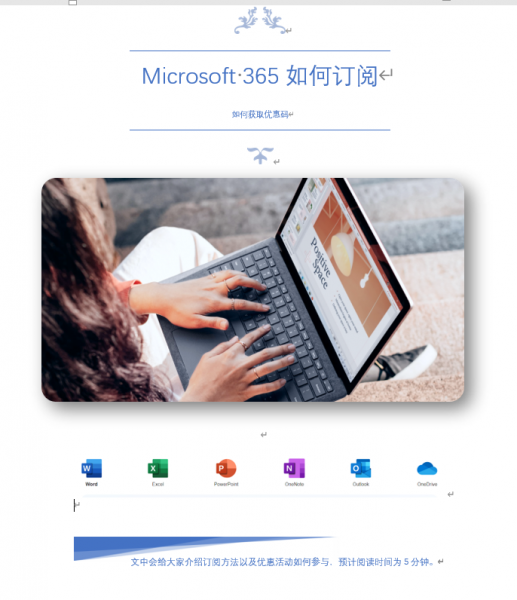
三、word如何添加封面模板
在插入封面模板的时候大家应该也看到了,word封面模板有限,其实可以自己制作好看的封面添加到word封面库中,下面就以刚刚制作的封面为例来看看word如何添加封面模板。
1、选中需要添加进封面库的内容,在菜单栏依次点击插入-封面-将所选内容保存到封面库。
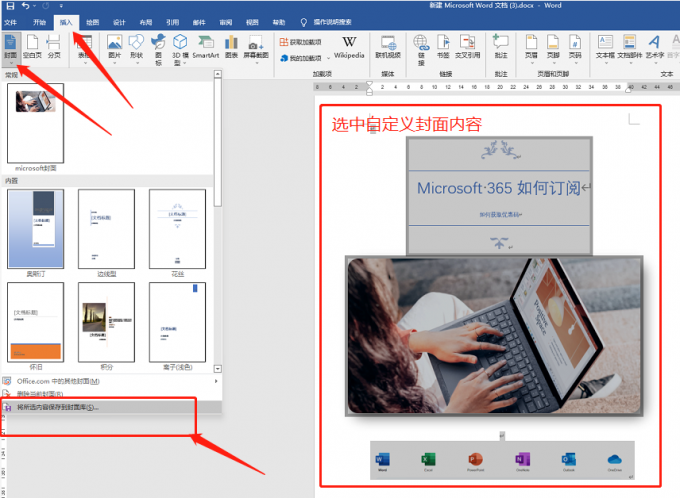
2、在添加之前需要设置封面的名称,如下图所示,在新建构建基块中进行相应的设置即可。
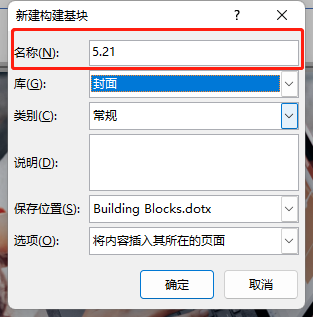
3、添加完成后,再次点击插入-封面,可以看到在封面库中有自定义的封面图,需要使用的时候就可以插入到word文档中。
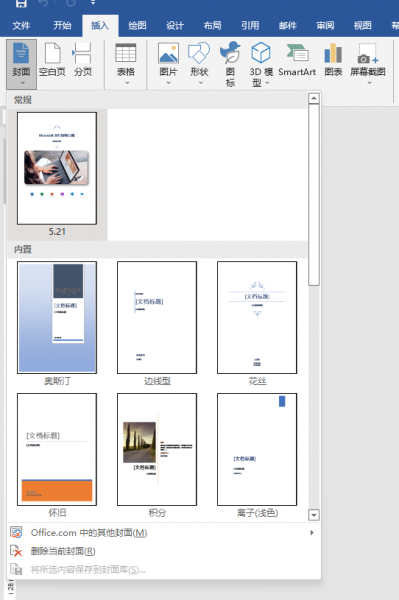
如果你使用其他软件制作了一张封面图片,也可以用上面介绍的方法先将封面图片插入word,再选中将其添加到word封面库中。
以上就是关于word封面怎么制作以及word封面背景图片怎么设置的相关介绍,像封面模板这样可定制化的功能word中还有很多。您可以关注Microsoft 365中文网站获取更多使用教程。
作者:六六
展开阅读全文
︾
读者也喜欢这些内容:

Microsoft 365怎么使用待办事项 Microsoft 365如何共享日历
现在的工作节奏越来越快,有时候忙起来很容易忘记一些重要的事情,使用Microsoft 365中的待办事项功能,就能很好地解决这一问题,将计划做的事情清晰地罗列出来,方便随时查看和跟进,下面就带大家了解一下Microsoft 365怎么使用待办事项,Microsoft 365如何共享日历的相关内容。...
阅读全文 >

OfficePLUS 如何激活兑换会员?
OfficePLUS 是微软提供的一个在线模板库,提供了丰富的高质量模板资源,包括PPT、Word和Excel模板。OfficePLUS购买后如何兑换会员激活呢?跟着步骤来操作吧!...
阅读全文 >

Word中方框里打勾怎么打 Word中方框里怎么填数字
在制作调查问卷时,经常需要在调查表中设置复选框,让用户根据实际情况对选项内容进行打勾,然而就是这样一个操作,难住了不少用户。所以接下来,我们将和大家分享一下Word中方框里打勾怎么打,Word中方框里怎么填数字的具体操作。...
阅读全文 >

Word如何让多张图片整齐排列 Word图片统一修改尺寸怎么弄
在编辑文档时,我们经常会在Word文档中插入一些配图,然而有时候我们会发现,在插入多张图片进行排列时,总是会为了适应页面尺寸而不断调整图片大小,拉低排版的效率。所以今天就来给大家分享一下Word如何让多张图片整齐排列,Word图片统一修改尺寸怎么弄的方法。...
阅读全文 >